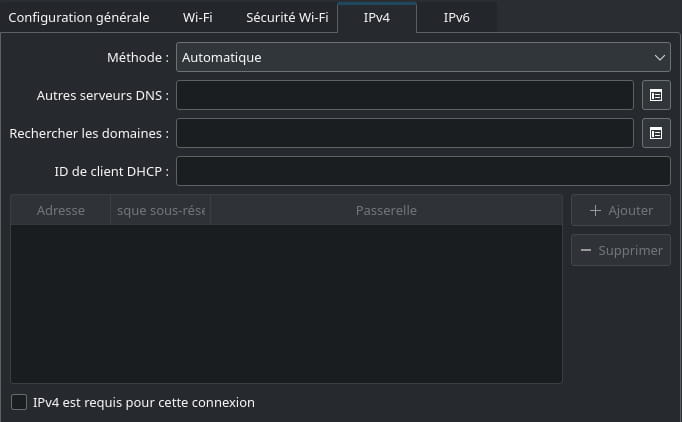Connexion avec XP mais avec Linux
RésoluBonjour, mon ordinateur est équipé de 2 systèmes : Windows XP et Linux Q4 OS Centaurus (basé sur Debian 10). Vers la fin mars, j'ai eu des ennuis de connexion. A l'époque, mon modem était un routeur Linksys WAG 254G. Je l'ai enlevé pour un modem TP Link TD 8616. Il y a connexion avec XP à condition d'utiliser deux fenêtres qui sont "connexion réseau" et "connexion à sfr" . La connexion est de type miniport WAN PPPOE. Sur le bureau, il y a le raccourci "connexion à sfr". Il est accessible chez Linux avec l'extension lnk. Linux n'ouvre pas le raccourci . De ce fait, depuis fin mars, je ne peux pas être connecté à internet avec Linux (donc pas de M.A.J.). Je ne peux pas installer le paquet pppoeconf car "ne résout pas ftp-debian.org. Dans la barre des tâches, il y a l'icône de TDENetworkManager qui informe que enp2s4 est activé mais pas enp2s8. Dans le menu contextuel, il propose "nouvelle connexion". J'ai pu rentrer les paramètres sfr dans tous les champs (adresse IP, passerelle ...) sauf le champ "recherche de DNS". Dans le terminal, j'ai écrit quelques commandes qui n'ont rien donné (sudo pppoeconf , /etc/network interfaces ...).
Qui peut m'aider ???
Cordialement.
Pilcana
Windows / Firefox 52.0
- Connexion avec XP mais avec Linux
- Gmail connexion - Guide
- Cle windows xp - Guide
- Linux reader - Télécharger - Stockage
- Connexion chromecast - Guide
- Linux mint 22.1 - Accueil - Linux
38 réponses
Bonjour steph 810. Je suis ravi de ce second contact ! J'ai Q4 os Centaurus Trinity.
Le 24 mai dernier (réponse 3/20), tu m'avais demandé de tester une douzaine de commandes. Je les ai testées à nouveau ,sauf celles qui concernent la clé USB. Voilà les résultats :
ip -br -c a && ip r | grep default --color
lo UNKNOWN 127.0.0.1/8 ::1/128
enp2s4 UNKNOWN 192.168.1.64/32 fe80::f675:9add:2144:b7bd/64
enp2s8 DOWN
default via 192.168.1.1 dev enp2s4 proto static metric 10
/etc/network/interfaces
# This file describes the network interfaces available on your system
# and how to activate them. For more information, see interfaces(5).
source /etc/network/interfaces.d/*
# The loopback network interface
auto lo
iface lo inet loopback
Le fichier « /etc/network/interfaces » n'est pas accessible en écriture
nano/etc/resolv.conf
bash: nano/etc/resolv.conf: Aucun fichier ou dossier de ce type
/etc/hosts
127.0.0.1 localhost
127.0.1.1 q4os-desktop
# The following lines are desirable for IPv6 capable hosts
::1 localhost ip6-localhost ip6-loopback
ff02::1 ip6-allnodes
ff02::2 ip6-allrouters
Le fichier « /etc/hosts » n'est pas accessible en écriture ]
ip link show
1: lo: <LOOPBACK,UP,LOWER_UP> mtu 65536 qdisc noqueue state UNKNOWN mode DEFAULT group default qlen 1000
link/loopback 00:00:00:00:00:00 brd 00:00:00:00:00:00
2: enp2s4: <BROADCAST,MULTICAST,UP,LOWER_UP> mtu 1500 qdisc pfifo_fast state UNKNOWN mode DEFAULT group default qlen 1000
link/ether c0:4a:00:00:91:ac brd ff:ff:ff:ff:ff:ff
3: enp2s8: <NO-CARRIER,BROADCAST,MULTICAST,UP> mtu 1500 qdisc pfifo_fast state DOWN mode DEFAULT group default qlen 1000
link/ether 00:17:31:11:79:be brd ff:ff:ff:ff:ff:ff
ip link ls up
1: lo: <LOOPBACK,UP,LOWER_UP> mtu 65536 qdisc noqueue state UNKNOWN mode DEFAULT group default qlen 1000
link/loopback 00:00:00:00:00:00 brd 00:00:00:00:00:00
2: enp2s4: <BROADCAST,MULTICAST,UP,LOWER_UP> mtu 1500 qdisc pfifo_fast state UNKNOWN mode DEFAULT group default qlen 1000
link/ether c0:4a:00:00:91:ac brd ff:ff:ff:ff:ff:ff
3: enp2s8: <NO-CARRIER,BROADCAST,MULTICAST,UP> mtu 1500 qdisc pfifo_fast state DOWN mode DEFAULT group default qlen 1000
link/ether 00:17:31:11:79:be brd ff:ff:ff:ff:ff:ff
ip link ls down
Device "down" does not exist.
ip link set enp2s4 up (commande que j'ai rajoutée)
RTNETLINK answers: Operation not permitted
ip link set enp2s8 up
RTNETLINK answers: Operation not permitted
Fais-moi savoir ce que tu en penses.
J'ai testé également les commandes nmcli et nmcli device show . Les résultats, ce sera pour le prochain échange !
Bien cordialement
Pilcana
Bonjour Mamiemando.
J'ai tapé les commandes que tu évoques dans ton précédent message. Voici les résultats :
ip route
default via 192.168.1.1 dev enp2s4 proto static metric 100
192.168.1.0/24 dev enp2s4 proto kernel scope link src 192.168.1.65 metric 100
192.168.1.1 dev enp2s4 proto static scope link metric 100
192.168.1.64 dev enp2s4 proto kernel scope link src 192.168.1.64 metric 100
host www.google.fr
connection timed out; no servers could be reached
ping -c2 8.8.8.8
PING 8.8.8.8 (8.8.8.8) 56(84) bytes of data.
8.8.8.8 ping statistics
2 packets transmitted, 0 received, 100% packet loss, time 4 16
ping -c2 www.google.fr
Nom ou service inconnu
J'ai également tapé :
ip a
1: lo: <LOOPBACK,UP,LOWER_UP> mtu 65536 qdisc noqueue state UNKNOWN group default qlen 1000
link/loopback 00:00:00:00:00:00 brd 00:00:00:00:00:00
inet 127.0.0.1/8 scope host lo
valid_lft forever preferred_lft forever
inet6 ::1/128 scope host
valid_lft forever preferred_lft forever
2: enp2s4: <BROADCAST,MULTICAST,UP,LOWER_UP> mtu 1500 qdisc pfifo_fast state UNKNOWN group default qlen 1000
link/ether c0:4a:00:00:91:ac brd ff:ff:ff:ff:ff:ff
inet 192.168.1.64/32 brd 192.168.1.64 scope global noprefixroute enp2s4
valid_lft forever preferred_lft forever
inet 192.168.1.65/24 brd 192.168.1.255 scope global dynamic noprefixroute enp2s4
valid_lft 85652sec preferred_lft 85652sec
inet6 fe80::f675:9add:2144:b7bd/64 scope link noprefixroute
valid_lft forever preferred_lft forever
3: enp2s8: <NO-CARRIER,BROADCAST,MULTICAST,UP> mtu 1500 qdisc pfifo_fast state DOWN group default qlen 1000
link/ether 00:17:31:11:79:be brd ff:ff:ff:ff:ff:
nmcli device show
GENERAL.DEVICE: enp2s4
GENERAL.TYPE: ethernet
GENERAL.HWADDR: C0:4A:00:00:91:AC
GENERAL.MTU: 1500
GENERAL.STATE: 100 (connecté)
GENERAL.CONNECTION: Connexion filaire 1
GENERAL.CON-PATH: /org/freedesktop/NetworkManager
WIRED-PROPERTIES.CARRIER: marche
IP4.ADDRESS[1]: 192.168.1.64/32
IP4.ADDRESS[2]: 192.168.1.65/24
IP4.GATEWAY: 192.168.1.1
IP4.ROUTE[1]: dst = 192.168.1.64/32, nh = 0.0
IP4.ROUTE[2]: dst = 192.168.1.1/32, nh = 0.0.
IP4.ROUTE[3]: dst = 192.168.1.0/24, nh = 0.0.
IP4.ROUTE[4]: dst = 0.0.0.0/0, nh = 192.168.1
IP4.DNS[1]: 192.168.1.1
IP4.DNS[2]: 77.130.100.1
IP4.DOMAIN[1]: domain_not_set.invalid
IP6.ADDRESS[1]: fe80::f675:9add:2144:b7bd/64
IP6.GATEWAY: --
IP6.ROUTE[1]: dst = fe80::/64, nh = ::, mt =
GENERAL.DEVICE: enp2s8
GENERAL.TYPE: ethernet
GENERAL.HWADDR: 00:17:31:11:79:BE
GENERAL.MTU: 1500
GENERAL.STATE: 20 (indisponible)
Avec toutes ces données, je mets quoi dans NetworkManager et dans quelles cases ???
Bien cordialement.
Pilcana

Bonjour
En réponse à #27 :
Version très courte
Normalement tu n'as rien à configurer, tout devrait être fait automatiquement à l'aide d'une simple requête DHCP.
Dans NetworkManager :
... ou en ligne de commande
(mando@silk) (~) $ sudo dhclient -v
[sudo] Mot de passe de mando :
Internet Systems Consortium DHCP Client 4.4.3-P1
Copyright 2004-2022 Internet Systems Consortium.
All rights reserved.
For info, please visit https://www.isc.org/software/dhcp/
Corrupt lease file - possible data loss!
Listening on LPF/wlp2s0/f4:8c:50:f4:f1:dc
Sending on LPF/wlp2s0/f4:8c:50:f4:f1:dc
Sending on Socket/fallback
DHCPDISCOVER on wlp2s0 to 255.255.255.255 port 67 interval 5
DHCPOFFER of 192.168.0.175 from 192.168.0.254
DHCPREQUEST for 192.168.0.175 on wlp2s0 to 255.255.255.255 port 67
DHCPACK of 192.168.0.175 from 192.168.0.254
RTNETLINK answers: File exists
bound to 192.168.0.175 -- renewal in 18331 seconds.
(mando@silk) (~) $ ping -c2 www.google.fr
PING www.google.fr(par10s21-in-x03.1e100.net (2a00:1450:4007:80d::2003)) 56 data bytes
64 bytes from par10s21-in-x03.1e100.net (2a00:1450:4007:80d::2003): icmp_seq=1 ttl=114 time=3.43 ms
64 bytes from par10s21-in-x03.1e100.net (2a00:1450:4007:80d::2003): icmp_seq=2 ttl=114 time=5.57 ms
--- www.google.fr ping statistics ---
2 packets transmitted, 2 received, 0% packet loss, time 1001ms
rtt min/avg/max/mdev = 3.428/4.499/5.571/1.071 ms
Version courte
- La commande ping -c 2 8.8.8.8 montre que tu n'arrives pas à aller au delà de ton routeur (donc sur Internet). De plus elle montre que tu n'arrives pas à joindre le DNS (en admettant que ce soit lui qui soit configuré dans /etc/resolv.conf)
- Cela explique pourquoi les commandes impliquant un FQDN (www.google.fr en l'occurrence) échouent : sans DNS, ton PC ne sait pas quelle adresse IP il doit joindre.
- Les routes et la configuration des interfaces semble à première vue correcte, même si les deux dernières routes sont un peu bizarres. Cela laisse penser que tu les as configuré manuellement (éventuellement via NetworkManager) alors que tu devrais normalement les configurer automatiquement (par DHCP). Ceci peut se faire soit via NetworkManager,
... soit via la commande :sudo dhclient -v
- Je suspecte que comme tu as tout configuré manuellement, ton routeur refuse de te laisser aller au delà (sur Internet).
Version longue : rappels sur la configuration IP
Dans cette section, je fais quelques rappels de réseau qui te permettront je l'espère de mieux comprendre ce qu'on fait. Modulo les commandes, toutes les notions qui suivent sont indépendantes du systèmes (et sont donc vraies sous Windows et sous Linux)
- Une interface réseau a une ou plusieurs adresses IPs. Celle-ci est configurée manuellement (explicitement), soit automatiquement (implicitement). Sous Linux, l'adresse IP se voit ou se définit avec la commande ip ou ifconfig.
- Pour atteindre une destination IP, ton ordinateur se réfère à sa table de routage. Il determine en fonction de cette adresse IP quelle route utiliser, à laquelle est associé une interface réseau (celle qui sera en pratique pour utilisée pour contacter cette destination).
- Il y a généralement deux routes dans le cadre d'un réseau domestique. En admettant que ton réseau domestique soit configuré sur la plage d'adresses IP locales 192.168.1.* et que ton routeur ait pour IP locale 192.168.1.1, il y a :
- 192.168.1.0 masque 255.255.255.0, passerelle 0.0.0.0.
- Le masque 255.255.255.0 signifie que que les trois premiers octets sont fixés (ici 192.168.1) tandis que le quatrième octet est libre
- La passerelle 0.0.0.0 signifie "pas de passerelle", c'est-à-dire, pas besoin d'un relai. En effet, par définition d'un réseau local, toutes les machines (ton routeur et tes équipements raccordés à ton routeur) peuvent accéder directement les unes aux autres.
- 0.0.0.0 masque 0.0.0.0, passerelle 192.168.1.1 (par exemple)
- Comme le masque 0.0.0.0 laisse les 4 octets libres, cette route couvre toute les IPs possibles. On l'appelle la route par défaut. Note que les IPs 192.168.1.* car Linux utilise la route la plus spécifique. Cette route s'appliquent donc à toutes les IPs qui n'ont pas déjà été traitées par une autre route.
- La passerelle 192.168.1.1 signifie qu'on s'en remet à un relai (appelée passerelle, ou gateway en anglais) pour accéder à ces destination. Encore faut-il que cette gateway soit routable. Ça tombe bien, c'est précisément ce que permet de faire la première route.
- Exemples :
- Je veux joindre 192.168.1.4 : seule la première route est mise en jeu. Elle me dit que la destination est directement accessible, sans relai.
- Je veux joindre 8.8.8.8 : la seconde route (route par défaut) est utilisée et me dit que je dois relayer mon trafic via 192.168.1.1. Cette seconde route me dit que la gateway ne sera qu'un intermédiaire. Grâce à la première route je sais quelle interface utiliser pour joindre la gateway.
- Dans les deux cas j'utilise la même interface réseau. Mais dans le second, la table de routage matérialise bien le fait que la gateway n'est qu'une étape intermédiaire, et que la destination est extérieure à notre réseau local.
- La commande ping permet de tester le routage. Intuitivement, si on n'arrive pas à joindre la passerelle, on ne peut a fortiori pas atteindre les destinations atteintes via cette passerelle.
- Exemple : si la passerelle est 192.168.1.1 (l'IP locale du routeur) et qu'on ne parvient pas à la pinguer, vu qu'on doit passer par là pour atteindre une destination extérieure (disons 8.8.8.8), alors on n'arrivera pas à pinguer 8.8.8.8
- 192.168.1.0 masque 255.255.255.0, passerelle 0.0.0.0.
- Une carte réseau ne manipule que des adresses IP. Elle ne sait pas manipuler de FQDN (e.g, www.google.fr). Ainsi, quand une commande implique un FQDN, il faut au préalable la convertir sous forme d'adresse IP (on parle de résolution). C'est le rôle du serveur DNS. Un serveur DNS est une sorte d'annuaire, sauf qu'au lieu de convertir un nom de personne en numéro de téléphone, il convertit un FQDN dans son adresse IP corrspondante.
- Le serveur DNS est personnalisable. En pratique, on utilise souvent le serveur DNS de son fournisseur d'accès Internet, mais rien n'empêche d'en utiliser un autre (par exemple 8.8.8.8, mis à disposition par Google). Le serveur est configuré dans /etc/resolv.conf. Par construction, un serveur DNS est toujours déclaré avec son adresse IP. Pour tester une résolution DNS, on peut utiliser la commande host ou nslookup.
- Si le serveur DNS configuré n'est pas joignable, tu ne peux pas convertir un FQDN en adresse IP. Du coup toute commande qui implique un FQDN (e.g. ping -c2 www.google.fr) échouera.
- Généralement, on configure automatiquement tous ces paramètres (adresse IP, routes, DNS). C'est réalisé au travers d'une requête DHCP. Ton ordinateur envoie alors un message à son réseau et ton routeur le récupère, et redescend à ton ordinateur toute la configuration qu'il doit installer. Sous Linux cela peut se faire avec la commande dhclient.
- Souvent les gens n'ont pas envie de s'embarrasser avec des commandes. C'est là qu'intervient NetworkManager. Il mémorise pour chaque réseau les paramètres important pour s'y connecter, et se charge de configurer en arrière boutique toute la configuration IP.
Version très longue : diagnostiquer la configuration IP
Je liste à présent chacune de ces étapes qu'il faut valider. Si une étape donnée échoue, alors les étapes suivante échoueront. Ces étapes reflètent les commandes que je t'ai fait taper pour mieux comprendre le problème.
- Avoir une adresse IP (locale) configurée sur son interface réseau. On le voit par exemple via la commande ip addr. Si c'est incorrect, il faut la configurer soit via ip addr, soit via dhclient.
- Avoir des routes pour définir comment atteindre le reste de ton réseau local et Internet. On le voit par exemple via la commande ip route. Si c'est incorrect, il faut la configurer soit via ip route, soit via dhclient.
- Arriver à pinger la passerelle. On le voit par exemple avec la commande ping -c2 192.168.1.1. Si c'est incorrect, revérifier les étapes précédentes. Si elles semblent correctes ce peut être un problème de carte réseau (ou du pilote), de pare-feu ou d'antivirus.
- Arriver à pinger le serveur DNS. On le voit par exemple ping -c2 8.8.8.8. Si c'est incorrect, revérifier les étapes précédentes. Si elles semblent correctes, c'est probablement le routeur qui refuse de relayer le trafic, un problème de pare-feu ou d'antivirus. Ce peut aussi être parce que le serveur DNS n'est pas joignable, soit parce qu'il est en panne, soit parce qu'il n'est pas routable. Il faut alors selon le cas de figure corriger la table de routage pour qu'il devienne routable, soit (si le routage est correct) se rabattre sur un autre serveur DNS. Dans le cas d'un réseau domestique, le serveur DNS de ton fournisseur d'accès est suffisant. On peut également ceux mis à disposition par Google (8.8.8.8).
- Arriver à résoudre un FQDN valide. On le voit par exemple avec la commande host www.google.fr. Si c'est incorrect, cela signifie que le serveur DNS est incorrect ou non démarré. Il faut alors se rabattre sur un autre serveur DNS.
- Accéder à un site via son navigateur. On le voit par exemple avec la commande firefox www.google.fr. Si les étapes précédentes ont été validées, c'est soit la site en question qui est en panne, soit un problème de proxy mal ou non configuré. Dans le cas d'un réseau domestique, un proxy n'est pas requis.
En pratique, diagnostiquer ces étapes une par une est rarement utile si ta configuration est obtenue automatiquement par DHCP : soit tout marche, soit ton routeur ne supporte pas les requête DHCP, soit ta ligne Internet est en carafe. Un tel diagnistic est surtout utile quand tu configures ta connexion manuellement (pour vérifier que tu n'as rien oublié)
Bonne chance
Vous n’avez pas trouvé la réponse que vous recherchez ?
Posez votre questionBonjour mamiemando. je te remercie pour ta longue prose.
dans le chapitre "version très longue" , J'ai effectué les 5 étapes, voici les résultats :
ip addr
1: lo: <LOOPBACK,UP,LOWER_UP> mtu 65536 qdisc noqueue state UNKNOWN group default qlen 1000
link/loopback 00:00:00:00:00:00 brd 00:00:00:00:00:00
inet 127.0.0.1/8 scope host lo
valid_lft forever preferred_lft forever
inet6 ::1/128 scope host
valid_lft forever preferred_lft forever
2: enp2s4: <BROADCAST,MULTICAST,UP,LOWER_UP> mtu 1500 qdisc pfifo_fast state UNKNOWN group default qlen 1000
link/ether c0:4a:00:00:91:ac brd ff:ff:ff:ff:ff:ff
inet 92.168.1.1/0 brd 255.255.255.255 scope global noprefixroute enp2s4
valid_lft forever preferred_lft forever
inet 192.168.1.65/24 brd 192.168.1.255 scope global dynamic noprefixroute enp2s4
valid_lft 85913sec preferred_lft 85913sec
inet6 fe80::c24a:ff:fe00:91ac/64 scope link
valid_lft forever preferred_lft forever
3: enp2s8: <NO-CARRIER,BROADCAST,MULTICAST,UP> mtu 1500 qdisc pfifo_fast state DOWN group default qlen 1000
link/ether 00:17:31:11:79:be brd ff:ff:ff:ff:ff:ff
sudo dhclient -v
Internet Systems Consortium DHCP Client 4.4.1
Copyright 2004-2018 Internet Systems Consortium.
All rights reserved.
For info, please visit https://www.isc.org/software/dhcp/
Listening on LPF/enp2s8/00:17:31:11:79:be
Sending on LPF/enp2s8/00:17:31:11:79:be
Listening on LPF/enp2s4/c0:4a:00:00:91:ac
Sending on LPF/enp2s4/c0:4a:00:00:91:ac
Sending on Socket/fallback
DHCPDISCOVER on enp2s8 to 255.255.255.255 port 67 interval 4
DHCPDISCOVER on enp2s4 to 255.255.255.255 port 67 interval 4
DHCPOFFER of 192.168.1.66 from 192.168.1.1
DHCPREQUEST for 192.168.1.66 on enp2s4 to 255.255.255.255 port 67
DHCPACK of 192.168.1.66 from 192.168.1.1
bound to 192.168.1.66 -- renewal in 34051 seconds.
ip route
default via 192.168.1.1 dev enp2s4
default via 192.168.1.1 dev enp2s4 proto static metric 100
192.168.1.0/24 dev enp2s4 proto kernel scope link src 192.168.1.65 metric 100
192.168.1.1 dev enp2s4 proto static scope link metric 100
ping -c2 192.168.1.1
PING 192.168.1.1 (192.168.1.1) 56(84) bytes of data.
192.168.1.1 ping statistics
2 packets transmitted, 0 received, 100% packet loss, time 7ms
ping -c2 8.8.8.8
PING 8.8.8.8 (8.8.8.8) 56(84) bytes of data.
8.8.8.8 ping statistics
2 packets transmitted, 0 received, 100% packet loss, time 17ms
host www.google.fr :
;; connection timed out; no servers could be reached
firefox www.google.fr
(firefox:2124): Gtk-WARNING **: 15:22:57.553: Theme parsing error: gtk-widgets.css:1361:34: The style property GtkRange:trough-under-steppers is deprecated and shouldn't be used anymore. It will be removed in a future version
[GFX1-]: glxtest: VA-API test failed: failed to initialise VAAPI connection.
[GFX1-]: Unrecognized feature ACCELERATED_CANVAS2D
Ça déconne à l'étape n°5 ( host www.google.fr) . Pour l'étape n° 6, ça a ouvert le navigateur. Le terminal a laissé une douzaine d'avertissements dont le dernier est ci-dessus. J'ai lu ,dans un autre forum, que le problème peut venir d'une bande passante un peu faiblarde. Théoriquement, la mienne plafonne à 100 Mbits/s.
Bien cordialement;
Pilcana

Bonjour Picalna,
Merci pour ton rapport détaillé. On voit que la requête DHCP fonctionne et que des routes sont bien récupérées. Il est un peu étonnant d'avoir la route par défaut en double mais ça n'est normalement pas très grave.
Peux-tu essayer de voir si tu arrives à pinger la passerelle et si tu as des DNS configurés ?
ping -c2 192.168.1.66 cat /etc/resolv.conf
Je commence à suspecter le pilote de ta carte réseau (celle qui correspond à enp2s4). Peux-tu me reporter son modèle ?
lspci
Je vois par ailleurs que tu as deux cartes réseaux. As-tu essayé avec l'autre ?
Bonne chance
Bonjour Mamiemando. j'ai tapé les commandes ci-dessus. Ça donne :
$ ping -c2 192.168.1.66
PING 192.168.1.66 (192.168.1.66) 56(84) bytes of data.
From 192.168.1.65 icmp_seq=1 Destination Host Unreachable
From 192.168.1.65 icmp_seq=2 Destination Host Unreachable
--- 192.168.1.66 ping statistics ---
2 packets transmitted, 0 received, +2 errors, 100% packet loss, time 21ms
pipe 2
$ cat /etc/resolv.conf
# Generated by NetworkManager
search 192.168.1.1#53
nameserver 192.168.1.1
(extrait de la commande nmcli)
enp2s4: connecté to Connexion filaire 1
"Realtek RTL-8100/8101L/8139"
ethernet (8139too), C0:4A:00:00:91:AC, hw, mtu 1500
Je n'ai pas rapporté la commande lspci car ça fait une trentaine de lignes !
Concernant le pilote de la carte Realtek, dans le gestionnaire de périphérique; , j'ai fait clic droit sur "mettre à jour le pilote". Résultat : ce n'est pas la peine de le mettre à jour.
Ma deuxième carte est une carte PPP SFR. Elle n'a pas de suffixe DNS mais un serveur primaire et un secondaire. Le DHCP n'est pas activé, idem pour Netbios sur TCPIP. L'adresse IP est une adresse dynamique.
Bien cordialement.
Pilcana

Bonjour,
Dans ton ping, il y a un problème : en admettant que 192.168.1.65 soit bien l'IP locale de ton routeur, tu devrais pouvoir la pinger, sauf si ton routeur est configuré pour ne pas répondre aux pings (peux-tu vérifier ?). Si le trafic n'arrive pas jusqu'au routeur il ne risque pas d'aller plus loin ! Je suspecte de plus en plus le pilote de ta carte réseau. Peux-tu me donner sa référence exacte (lspci).
Bonne chance
Bonjour Mamiemando.
Apparemment, mon modem-routeur répond aux pings . J'en ai effectué un avec Windows et un autre sous Linux. Ma carte réseau, c'est-à-dire celle qui correspond à enp2s4, a pour référence :
Realtek RTL-8100/8101L/8139
Je te donne le résultat de lspci :
00:00.0 Host bridge: Intel Corporation 82945G/GZ/P/PL Memory Controller Hub (rev 81)
00:01.0 PCI bridge: Intel Corporation 82945G/GZ/P/PL PCI Express Root Port (rev 81)
00:1b.0 Audio device: Intel Corporation NM10/ICH7 Family High Definition Audio Controller (rev 01)
00:1d.0 USB controller: Intel Corporation NM10/ICH7 Family USB UHCI Controller #1 (rev 01)
00:1d.1 USB controller: Intel Corporation NM10/ICH7 Family USB UHCI Controller #2 (rev 01)
00:1d.2 USB controller: Intel Corporation NM10/ICH7 Family USB UHCI Controller #3 (rev 01)
00:1d.3 USB controller: Intel Corporation NM10/ICH7 Family USB UHCI Controller #4 (rev 01)
00:1d.7 USB controller: Intel Corporation NM10/ICH7 Family USB2 EHCI Controller (rev 01)
00:1e.0 PCI bridge: Intel Corporation 82801 PCI Bridge (rev e1)
00:1f.0 ISA bridge: Intel Corporation 82801GH (ICH7DH) LPC Interface Bridge (rev 01)
00:1f.1 IDE interface: Intel Corporation 82801G (ICH7 Family) IDE Controller (rev 01)
00:1f.2 RAID bus controller: Intel Corporation 82801GR/GDH (ICH7R/ICH7DH) SATA Controller [RAID mode] (rev 01)
00:1f.3 SMBus: Intel Corporation NM10/ICH7 Family SMBus Controller (rev 01)
01:00.0 VGA compatible controller: Advanced Micro Devices, Inc. [AMD/ATI] RV515 [Radeon X1300/X1550]
01:00.1 Display controller: Advanced Micro Devices, Inc. [AMD/ATI] RV515 [Radeon X1300/X1550 Series] (Secondary)
02:01.0 FireWire (IEEE 1394): VIA Technologies, Inc. VT6306/7/8 [Fire II(M)] IEEE 1394 OHCI Controller (rev 80)
02:04.0 Ethernet controller: Realtek Semiconductor Co., Ltd. RTL-8100/8101L/8139 PCI Fast Ethernet Adapter (rev 10)
02:05.0 Multimedia controller: Philips Semiconductors SAA7131/SAA7133/SAA7135 Video Broadcast Decoder (rev d1)
02:08.0 Ethernet controller: Intel Corporation NM10/ICH7 Family LAN Controller (rev 01)
Concernant le pilote de la carte réseau , j'en ai choppé un issu du site "touslesdrivers" . Je pense qu'il faut désinstaller l'ancien pour mettre le tout neuf. Dans le gestionnaire de périphérique, désinstaller un pilote est réservé aux gens expérimentés. Ce qui fait que j'hésite à le faire.
Bien cordialement.
Pilcana

Bonjour,
Tu peux regarder cette discussion pour commencer.
Si le problème persiste, je pense que ta carte réseau est mal installée. De manière générale, on n'installe jamais un logiciel ou un pilote autrement que via son gestionnaire de paquets. Comme Q4OS est basé sur debian, je te donne la méthode pour installer proprement le pilote réseau sous Debian.
1) Activer les dépôts contrib et non-free (renommé sous Debian depuis peu en non-free-firmware) dans /etc/apt/sources.list. D'après ce lien, la logique semble la même sous Q4OS. Voici à quoi ça ressemble par exemple sous Debian. Attention à bien utiliser les dépôts Q4OS, pas debian.
deb http://ftp.fr.debian.org/debian/ testing main contrib non-free-firmware deb http://security.debian.org testing-security main contrib non-free-firmware deb http://ftp.fr.debian.org/debian/ testing-updates main contrib non-free-firmware
2) Ré-indexer les dépôts et chercher les paquets liés à realtek :
sudo apt update apt search realtek
Par exemple sous Debian, cette seconde commande retourne ;
(mando@silk) (~) $ apt search realtek
En train de trier... Fait
Recherche en texte intégral... Fait
firmware-realtek/testing,testing 20230515-3 all
Binary firmware for Realtek wired/Wi-Fi/BT adapters
firmware-realtek-rtl8723cs-bt/testing,testing 20181104-3 all
Bluetooth firmware for Realtek RTL8723CS
flashrom/testing 1.3.0-2.1 amd64
identifier, lire, écrire, vérifier et effacer les puces BIOS/ROM/flash
librtlsdr-dev/testing 0.6.0-4 amd64
récepteur de radio logicielle pour Realtek RTL2832U – développement
librtlsdr0/testing 0.6.0-4 amd64
récepteur de radio logicielle pour Realtek RTL2832U – bibliothèque
rtl-sdr/testing 0.6.0-4 amd64
récepteur de radio logicielle pour Realtek RTL2832U — outils
soapysdr-module-rtlsdr/testing 0.3.3-1 amd64
prise en charge d'appareil RTL-SDR pour SoapySDR ‒⋅version par défaut
soapysdr0.8-module-rtlsdr/testing 0.3.3-1 amd64
prise en charge d'appareil RTL-SDR pour SoapySDR
Ici le paquet intéressant semble être firmware-realtek. Vérifions avec :
apt show firmware-realtek
En admettant que ta carte y figure :
sudo apt install firmware firmware-realtek sudo reboot
Bonne chance
Bonjour Mamiemando. J'ai ouvert le lien "cette discussion " , lien intéressant. J'ai tapé la commande sudo lspci | grep Ethernet : :
02:04.0 Ethernet controller: Realtek Semiconductor Co., Ltd. RTL-8100/8101L/8139 PCI Fast Ethernet Adapter (rev 10)
02:08.0 Ethernet controller: Intel Corporation NM10/ICH7 Family LAN Controller (rev 01)
Je n'ai pas été plus loin car pas réponse à $ sudo lshw -C network.
Concernant le firmware Realtek,J'ai tapé sudo apt update . Je n'ai pas rapporté le résultat car c'est truffé de messages d'erreurs (impossibilité de ..., peut pas résoudre...). Par contre, sudo apt search realtek :
En train de trier... Fait
Recherche en texte intégral... Fait
firmware-realtek/oldstable,oldstable,now 20190114-2 all [installé]
Binary firmware for Realtek wired/wifi/BT adapters
flashrom/oldstable 1.0-1 amd64
identifier, lire, écrire, vérifier et effacer les puces BIOS/ROM/flash
librtlsdr-dev/oldstable 0.6-1 amd64
récepteur de radio logicielle pour Realtek RTL2832U – développement
librtlsdr0/oldstable 0.6-1 amd64
récepteur de radio logicielle pour Realtek RTL2832U – bibliothèque
nictools-pci/oldstable 1.3.8-2+b1 amd64
Diagnostic tools for many PCI Ethernet cards
r8168-dkms/oldstable,oldstable 8.046.00-1 all
dkms source for the r8168 network driver
rtl-sdr/oldstable 0.6-1 amd64
récepteur de radio logicielle pour Realtek RTL2832U — outils
soapysdr-module-rtlsdr/oldstable 0.2.5-1 amd64
prise en charge d'appareil RTL-SDR pour SoapySDR ‒⋅version par défaut
soapysdr0.6-module-rtlsdr/oldstable 0.2.5-1 amd64
prise en charge d'appareil RTL-SDR pour SoapySDR
J'ai tapé apt show firmware-realtek :Version: 20190114-2
Priority: optional
Section: non-free/kernel
Source: firmware-nonfree
Maintainer: Debian Kernel Team <***@***>
Installed-Size: 1 601 kB
Suggests: initramfs-tools
Homepage: https://git.kernel.org/cgit/linux/kernel/git/firmware/linux-firmware.git
Tag: admin::hardware, role::app-data, use::driver
Download-Size: 505 kB
APT-Manual-Installed: yes
APT-Sources: http://ftp.debian.org/debian buster/non-free amd64 Packages
Description: Binary firmware for Realtek wired/wifi/BT adapters
This package contains the binary firmware for Realtek Ethernet, wifi and
Bluetooth adapters supported by various drivers.
.
Contents:
* Realtek RTL8192E boot code (RTL8192E/boot.img)
* Realtek RTL8192E init data (RTL8192E/data.img)
* Realtek RTL8192E main code (RTL8192E/main.img) . Je n'ai pas mis toute la liste (il y en a environ 70)
Chez Debian.fr, j'ai téléchargé un firmware Realtek . J'ai fait
sudo apt install firmware firmware-realtek :Lecture des listes de paquets... Fait
Construction de l'arbre des dépendances
Lecture des informations d'état... Fait
E: Impossible de trouver le paquet firmware
puis sudo apt install firmware-realtek_20230515-3_all.deb
Lecture des listes de paquets... Fait
Construction de l'arbre des dépendances
Lecture des informations d'état... Fait
E: Impossible de trouver le paquet firmware-realtek_20230515-3_all.deb
E: Impossible de trouver de paquet correspondant à l'expression rationnelle « firmware-realtek_20230515-3_all.deb »
E: Impossible de trouver de paquet correspondant à l'expression rationnelle « firmware-realtek_20230515-3_all.deb » et enfin
sudo apt install system:/media/sda5/firmware-realtek_20230515-3_all.deb
Lecture des listes de paquets... Fait
Construction de l'arbre des dépendances
Lecture des informations d'état... Fait
E: Impossible de trouver le paquet system:/media/sda5
Petit détail qui n'a sans doute peu d'importance : depuis l'absence de connection avec Linux, celui-ci affiche 2 h de plus par rapport à l'heure légal.
Bien cordialement.
Pilcana

Bonjour,
Dans ton message #35 je vois beaucoup de "oldstable" ce qui laisse penser que ta distribution n'est pas de première fraîcheur. Sans être dramatique, c'est un premier problème, car cette version ne sera bientôt plus supportée. C'est peut être l'occasion de corriger /etc/apt/sources.list pour te câbler sur une version plus récente.
Si tu veux installer le firmware realtek, il faut lancer :
sudo apt update sudo apt install firmware-realtek
... en admettant que ton APT connaisse ce paquet, ce qui semble être le cas d'après apt search.
La commande apt ne prend pas de ".deb" en paramètre, c'est la commande dpkg qui le fait. En pratique :
- apt update récupère la liste des derniers paquets conformément à ceux définis dans /etc/apt/sources.list ;
- apt install télécharge la dernière version d'un ou plusieurs paquets passés en paramètre et leurs dépendances (si nécessaire), puis les déploie dans le bon ordre à l'aide de dpkg ;
- apt upgrade fait de même pour l'ensemble des paquets installés
Si APT ne connaît pas un paquet, c'est soit parce qu'il n'existe réellement pas, soit parce qu'il faut corriger les dépôts dans /etc/apt/sources.list.
Une autre solution (pas très propre) consisterait à manuellement reproduire ce qu'APT fait à la main, e.g. on va là :
wget http://ftp.fr.debian.org/debian/pool/non-free-firmware/f/firmware-nonfree/firmware-realtek_20230515-3_all.deb sudo dpkg -i firmware-realtek_20230515-3_all.deb
Bonne chance
Bonjour Mamiemando. J'ai refait sudo apt update .Il n'y a que des messages d'erreurs vu qu'il n'y a pas de connexion. J'ai refait sudo apt install firmware-realtek . Le renvoie donne ceci :
Lecture des listes de paquets... Fait
Construction de l'arbre des dépendances
Lecture des informations d'état... Fait
firmware-realtek est déjà la version la plus récente (20190114-2).
0 mis à jour, 0 nouvellement installés, 0 à enlever et 0 non mis à jour
Quant à sudo dpkg -i firmware-realtek_20230515-3_all.deb , ça donne ceci :
dpkg: erreur: cannot access archive 'firmware-realtek_20230515-3_all.deb': Aucun fichier ou dossier de ce type.
J'ai fait la même commande en indiquant le chemin (...media, sda5..) , le résultat est du même genre. Le 'firmware-realtek_20230515-3 est-il trop récent pour être installé ?? Je pose cette question car Q4os n'a pas reçu de M.A.J. depuis mi-mars.
Bien cordialement.
Pilcana

Bonjour,
Selon APT, le firmware est déjà installé, mais dans une version un peu ancienne (20190114-2) qui date visiblement de 2019. Celle que je te propose est bien plus récente mais rien ne garantit que ça marchera forcément mieux.
Vu que tu n'as pas de réseau, il faut télécharger le paquet depuis une autre machine (ou depuis Windows si tu as un dual boot). Tu peux par exemple mettre le paquet sur une clé USB.
Actuellement, ce lien devrait te permettre de télécharger le firmware.
- De manière générale voici comment on procède :
- on cherche le paquet, on choisit le bon paquet
- on choisit une version récente de debian (par exemple l'avant dernière, en ce moment trixie),
- puis en bas de page on choisit l'architecture (soit all, soit amd64 ; en l'occurrence all ;
- et enfin, on choisit le miroir, typiquement un localisé en France.
Une fois le ".deb" téléchargé, mets le sur une clé USB, puis démarre sous Linux et copie le paquet de ta clé USB vers ton dossier personnel (par exemple /home/pilcana). Ensuite dans un terminal :
cd /home/picalna # = cd ~picalna = cd ~ = cd sudo dpkg -i firmware-realtek_20230515-3_all.deb
Puis redémarre. Espérons que ça marche...
Bonne chance

Salut Picalna,
J'ai retrouvé la connexion internet avec Q4os ! Pour cela, j'ai remplacé le firmware du modem-routeur par un plus récent. La marche à suivre a été la suivante : Sur le site TousLes Drivers, j'ai rapatrié le firmware adéquat...
Félicitations. Bon ça me rassure, il y avait bien un problème de pilote ! Ce que je ne comprends pas vraiment par contre c'est qu'il me semblait que tu te connectais en wi-fi à ton routeur, or là tu sembles indiquer que le routeur est directement raccordé à ton PC.
J'ai encore deux trucs à te demander : 1°) Que me conseilles-tu comme paquets à installer ?
À installer pour faire quoi ? Pour ton firmware ? Peux tu donner un lien vers celui que tu as installé ? De manière générale, un firmware fourni par un paquet "...-firmware". Sous Debian, ces paquets sont par un dépôt "non-free". Si tu connais le nom exact du firmware, tu peux retrouver le nom de ce paquet avec apt-file (en admettant qu'un tel paquet existe).
sudo apt update sudo apt install apt-file sudo apt-file update apt-file search ...
2°) Dans la liste des paquets, il y a une vingtaine de paquets "network-Manager" . Il n'y en a que deux d'installés (network-manager et network-manager-tde). Dois-je installer d'autres paquets N.M. ?
Généralement NetworkManager est installé d'office avec ton environnement graphique. Si ça n'est pas le cas, il faut choisir le backen le plus adéquat vis-à-vis de ton environnement de bureau.
- plasma-np pour KDE
- network-manager-gnome sinon
Les autres paquets sont des extensions pour ces backends (par exemple pour supporter les connexions VPN) que tu peux décider d'installer ou non en fonction de tes besoins.
Bonne chance
Bonjour Mamiemando. En effet, mon modem-routeur est connecté en filaire. Voici le lien qui mène au firmware du routeur :
https://www.touslesdrivers.com/index.php?v_page=23&v_code=11119
Du coup, je n'ai pas installé le firmware Realtek pour la carte réseau (voir messages précédents).
Bien cordialement.
Pilcana

Hello,
En effet, mon modem-routeur est connecté en filaire.
Dommage que je n'ai pas compris plus tôt comment tu étais raccordé, ça nous aurait éviter la digression avec la carte realtek :-)
J'ai regardé dans les dépôts Debian, je n'ai pas vu de firmware qui semble correspondre à celui pointé dans ton lien, ou qui semble en rapport avec un routeur Linksys. Je pense donc qu'il va falloir se contenter du pilote que tu as trouvé. Je t'invite du coup à conserver bien précieusement (tant que tu as ce routeur) une copie de ce firmware, car manifestement il est important.
Peut-on considérer ton problème comme étant désormais résolu ?